Adicionar contas de email google, iCloud, Yahoo e IMAP no novo Outlook para Mac agora sincroniza com o Microsoft Cloud para melhorar o desempenho de sincronização, a confiabilidade e fornecer recursos adicionais disponíveis para contas Microsoft 365 e Outlook.com.
Como você verá nas instruções abaixo, você terá a opção de desabilitar a sincronização com o Microsoft Cloud se quiser configurar sua conta sem ela.
Adicionar uma conta com o Microsoft Cloud
Se o provedor de email não tiver sido selecionado automaticamente corretamente, você poderá clicar em Não [Google, iCloud, Yahoo, etc.]? link na parte superior direita da janela e escolha manualmente seu provedor na lista fornecida.
-
Clique em Ferramentas > Contas... > Nova Conta... (+ menu suspenso).
-
Digite ou colar na conta de email que você deseja usar e clique em Continuar.
-
Clicar em Continuar continuará com a configuração da conta usando o Microsoft Cloud.
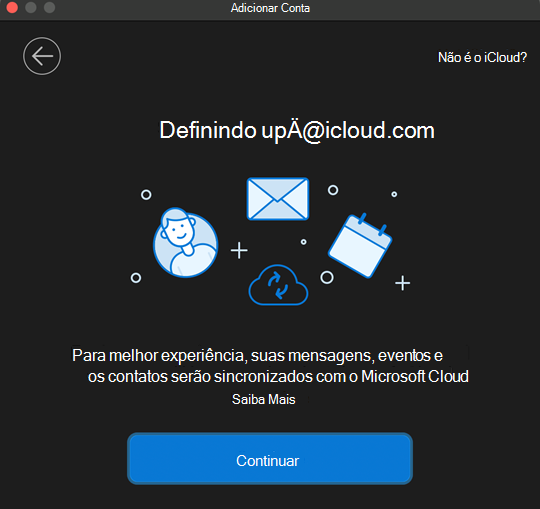
Se o provedor de email não tiver sido selecionado automaticamente, você poderá clicar no link Não [Google, iCloud, Yahoo etc.]? no canto superior direito da janela e selecionar na lista fornecida.
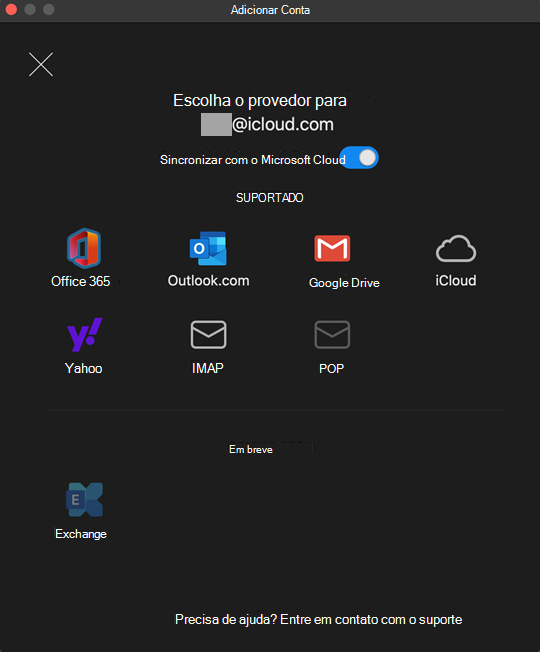
-
Se a janela do navegador for aberta, siga as instruções para permitir o acesso da sua conta de email à Microsoft Outlook até que sua conta tenha sido adicionada com êxito. Isso geralmente inclui inserir seu endereço de email e senha, bem como permitir que a Microsoft acesse sua conta para permitir a sincronização.
-
Clique em Permitir se você for solicitado a permitir que a página abra o Microsoft Outlook.
-
Sua conta agora foi adicionada. Você pode clicar em Adicionar Outra Conta ou Concluído se tiver terminado.
Adicionar uma conta sem usar o Microsoft Cloud
Se você não quiser tirar proveito do Microsoft Cloud, poderá adicionar uma conta sem ela usando as instruções a seguir.
-
Clique em Ferramentas > Contas... > Nova Conta... (+ menu suspenso).
-
Digite ou colar na conta de email que você deseja usar e clique em Continuar.
-
Clique no link Não [Google, iCloud, Yahoo, etc.]? na parte superior direita da janela.
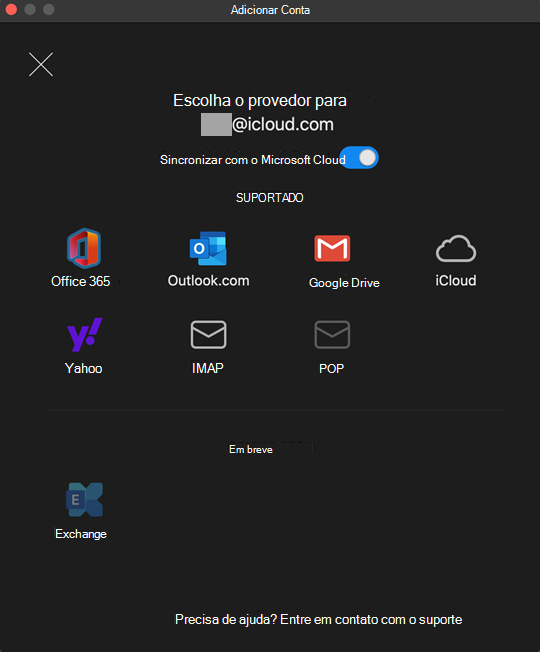
Observação: As contas POP não poderão ser selecionadas porque não sincronizam com o Microsoft Cloud.
-
Desativar Sincronização com o Microsoft Cloud clicando na alternância, selecione seu provedor de email desejado e clique em Continuar.
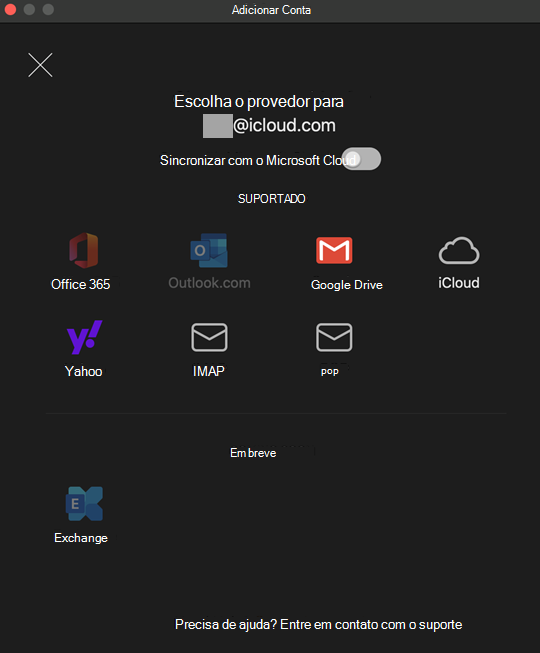
Observação: Office 365 e Outlook.com não poderão ser selecionadas porque exigem o Microsoft Cloud.
-
Se a janela do navegador for aberta, siga as instruções para permitir o acesso da sua conta de email à Microsoft Outlook até que sua conta tenha sido adicionada com êxito. Isso geralmente inclui inserir seu endereço de email e senha, bem como permitir que a Microsoft acesse sua conta para permitir a sincronização.
-
Clique em Permitir se você for solicitado a permitir que a página abra o Microsoft Outlook.
-
Sua conta agora foi adicionada. Você pode clicar em Adicionar Outra Conta ou Concluído se tiver terminado.










